2. メモアプリの作成
シンプルなナビゲーションを使用したアプリの例として、メモアプリを作成について説明します。
作成するアプリは、以下のようなイメージとなります。
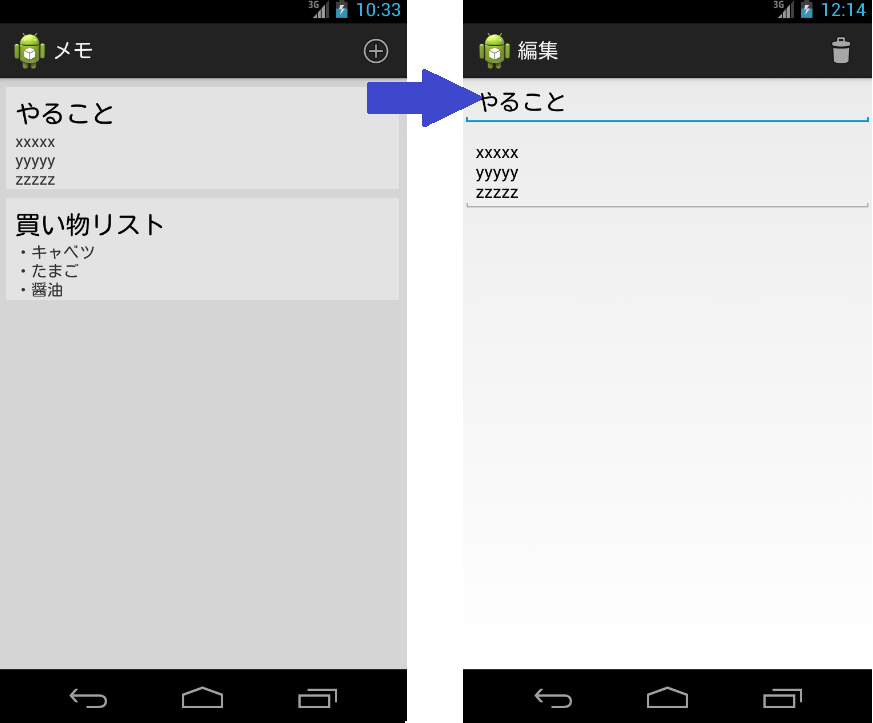
このメモアプリは、以下のような動作をするアプリです。
■ メイン画面
作成したメモをリストで表示します。リストの各アイテムには、メモのタイトルと内容を表示します。
アクションバーのメニュー [追加] を選択すると、メモの新規作成用に入力が空の状態で編集画面を表示します。
リストのアイテムを選択すると、選択したリストの内容を表示した状態で編集画面を表示します。
リストのアイテムを長押しすると、コンテキストメニューで [削除] を表示し、これを選択するとアイテムを削除します。
■ 編集画面
メモのタイトルと内容を入力します。
端末の戻るボタンを押下することで、入力された内容をファイル保存し、メイン画面に戻ります。
アクションバーのメニュー [削除] を選択すると、入力された内容を削除してメイン画面に戻ります。
■ その他
入力したメモの内容は、端末にテキストファイルで保存します。
このメモアプリの作成を通して、Android アプリ開発のサンプルとして以下の項目についても説明していきます。
・ リスト表示 (ListView) のレイアウトの作成 (メイン画面)
・ アクションバー(画面上部のメニュー)の作成 (メイン画面、編集画面)
・ コンテキストメニュー(リスト長押し時にポップアップ表示する削除のメニュー)の作成
・ 画面遷移の方法 (メイン画面から編集画面への遷移)
・ ファイル操作(読み込み、書き込み)
それでは、サンプルアプリであるメモアプリの作成について順に説明していきます。
項目が少し多いですが、途中途中で実際に動作させて確認できるような流れで作成していきますので、
途中途中で動作ながら進めてみてください。
2.1 プロジェクトの作成
2.2 メイン画面のレイアウト作成
2.3 編集画面のレイアウト作成
2.4. 編集画面のクラス作成
2.5. 画面遷移の処理
2.6. 編集内容のファイル保存
2.7. メイン画面のリスト表示
2.8. ListView の操作処理
2.9. メモアプリの完成ソース
次は・・・
メモアプリのプロジェクト作成について説明します。
⇒ 2.1. プロジェクトの作成